手机便捷方式越来越多样化,在使用的过程中,我发现了一些OriginOS 5的一些玩法,分享给大家看看
首先是蓝心小V
为了更方便使用蓝心小V,需要在设置中打开,蓝心小V有多种唤醒方式,新增的应该是通过“导航指示条”唤醒,也就是最下方的返回主界面按键
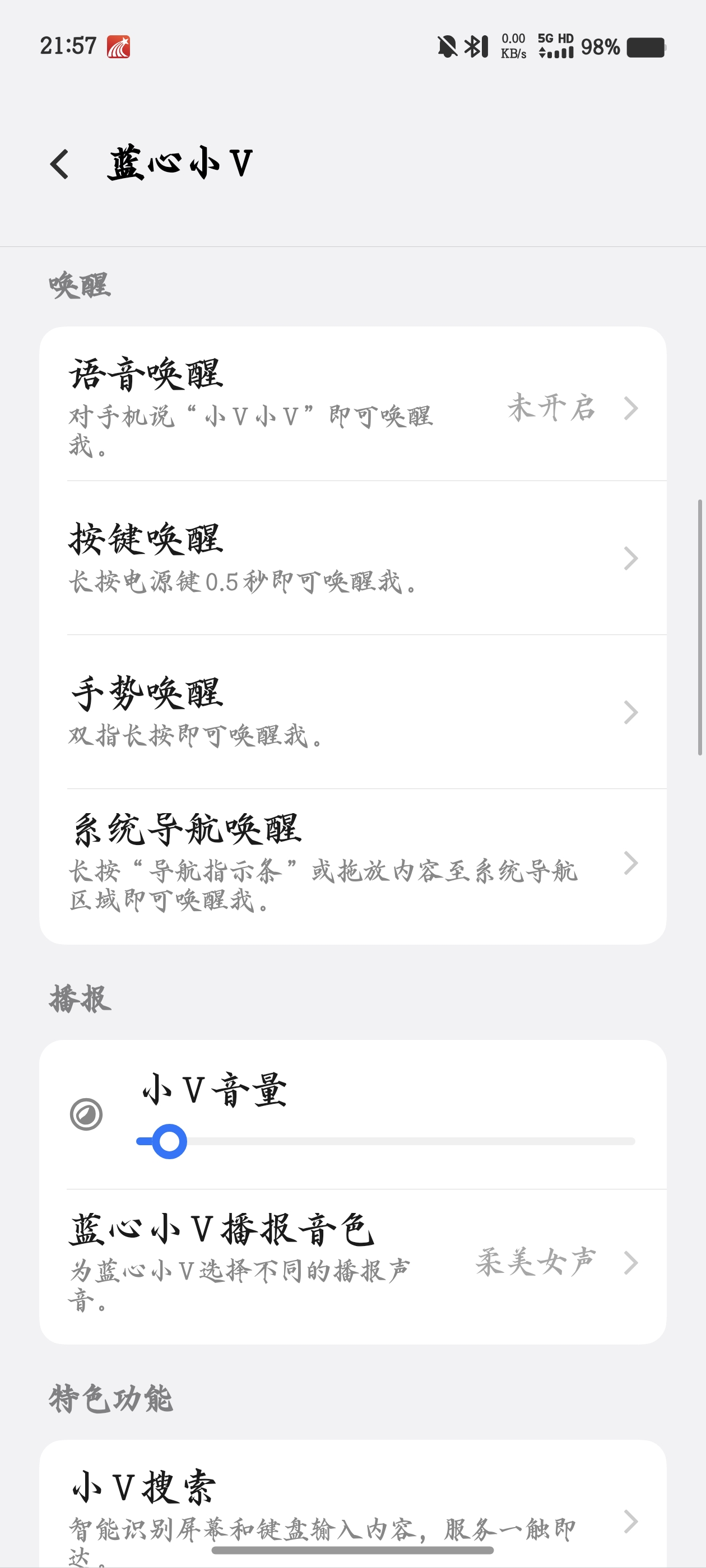
通过长按中间的按键,即可唤醒蓝心小V,圈选想要识别的内容文本,哪里需要圈哪里,或者还可以双指按屏幕进行识别
相册中还有好玩的扣图功能,单指长按建筑或者植物,就可以复制图片,将图片放置到原子笔记中,或者直接保存图片,扣出的图片也非常细致,方便了后期对图片的处理,也更突出了相片的主体和视觉效果


当拍摄了好看的植物时,但不认识是什么植物时,可以将图片拖至下方中间的导航指示条,蓝心小V会快速为你解答,说出它的生产地和各种价值
遇到美食时,也可以拖至给蓝心小V,会对食物进行描述
原子岛
原子岛的功能就很多样化了,当你复制了一个网址或者是地址,原子岛就会自动弹出,帮助打开APP,这样就不用切换后台在桌面点开软件了,我觉得还是不错的
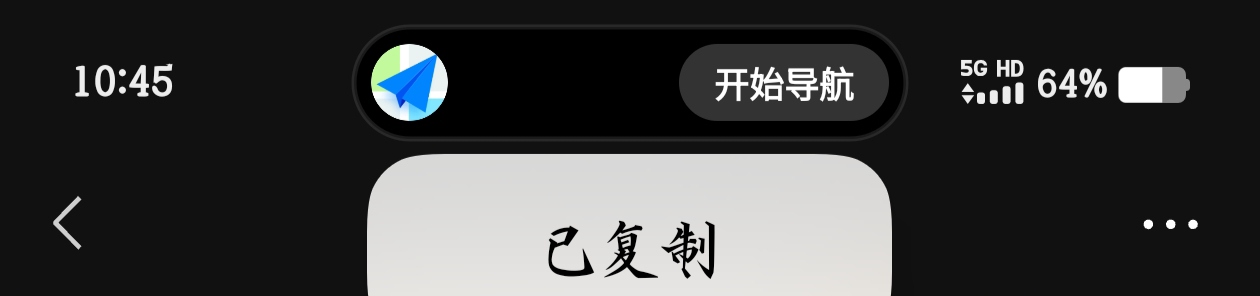
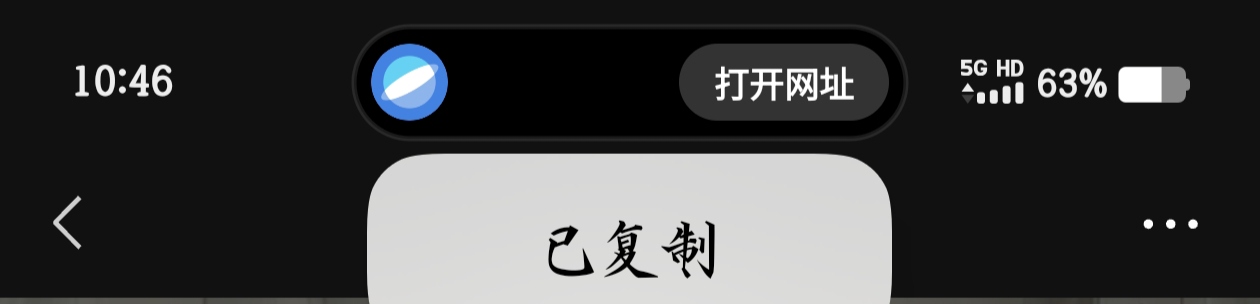
不知道大家有没有遇到过在微信公众号点不开图片的情况,出现这种情况,很有可能是发布者设置过,但没关系,有原子岛,只需要将喜欢的图片长按,拖至原子岛保存到相册里,拿图快人一步
在刷视频的过程中,我发现可以通过原子岛截取图片,当看到漂亮的景色图片或者喜欢的明星之类的视频,可以不用暂停,只需在喜欢的那个片段长按,就可以将好看的瞬间保存下来,如果看到搞笑的图片,还可以截取发给朋友看
大家感兴趣的话,可以在看视频的时候试试呢 再也不用暂停视频截图,不仅能直接保存还可以直接发给朋友
再也不用暂停视频截图,不仅能直接保存还可以直接发给朋友
截屏方式
1.三指下滑可以截取全屏
2.三指长按想要截取的区域,可以触发截取部分区域
3.可以在设置中开启悬浮球,可以自己设置悬浮球皮肤,我最喜欢的是DD的皮肤,很可爱,当隐藏起来后,会躲在一边,还可以自己设置按键触发功能,当你要截图时,图片上是不会截到它的,很适合游戏画面截图
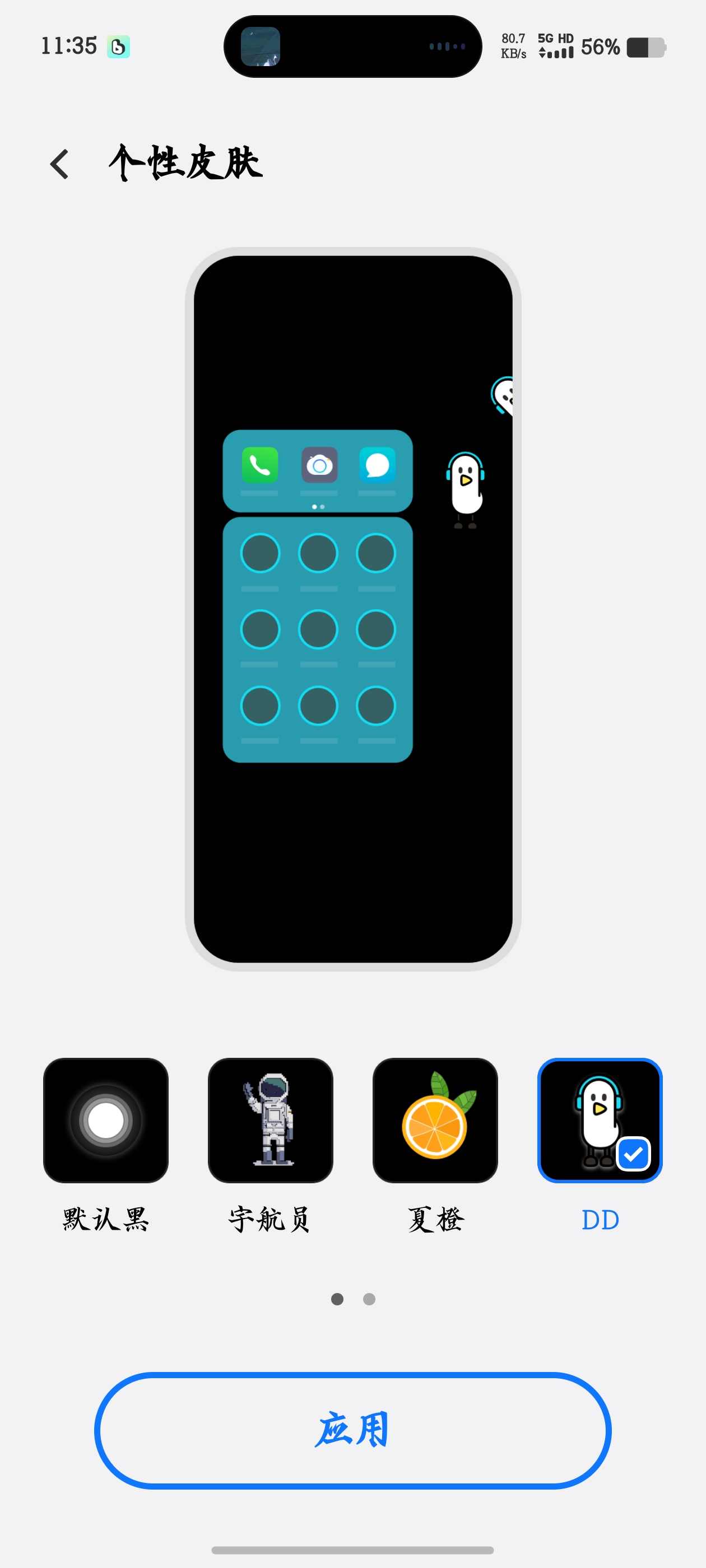
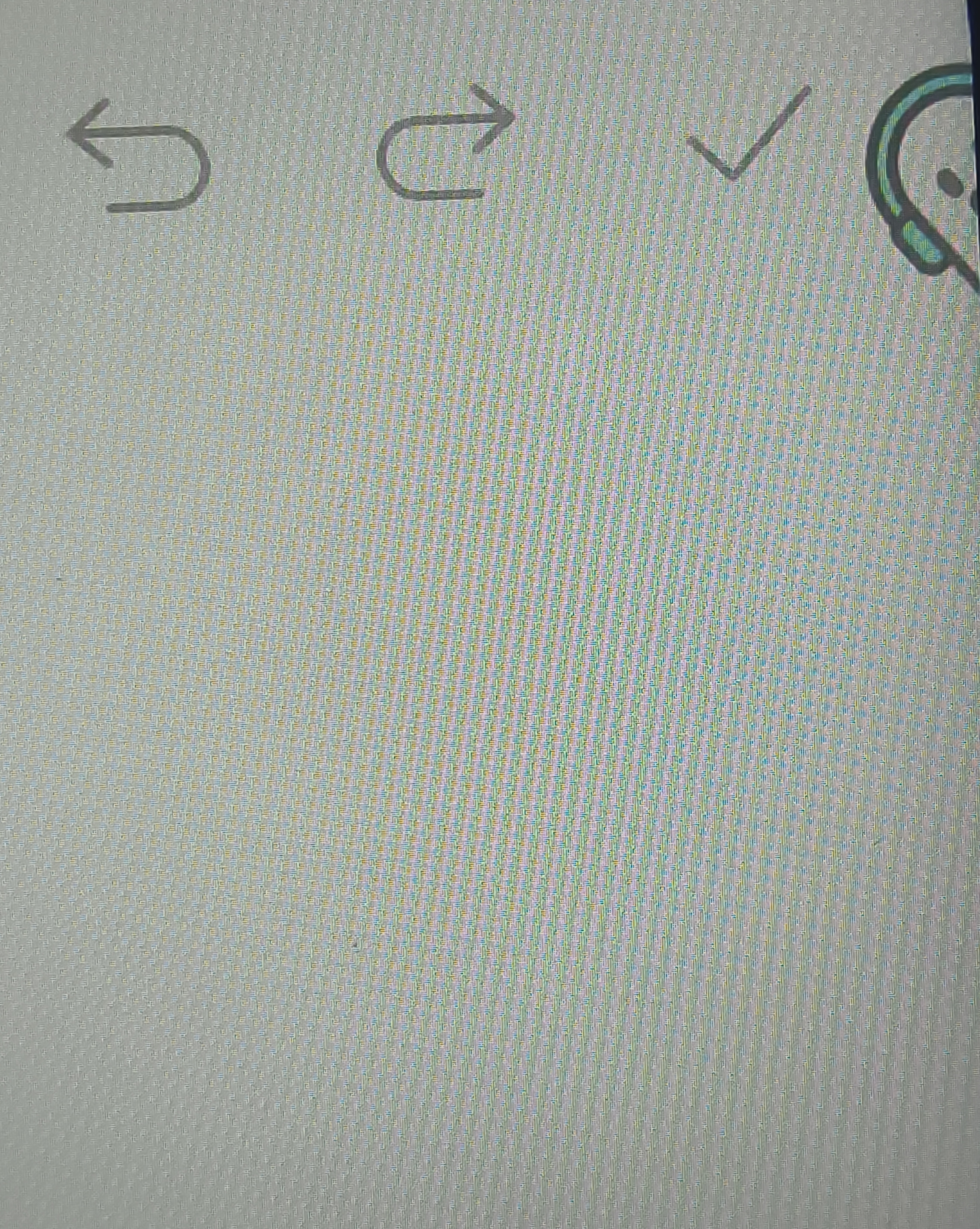
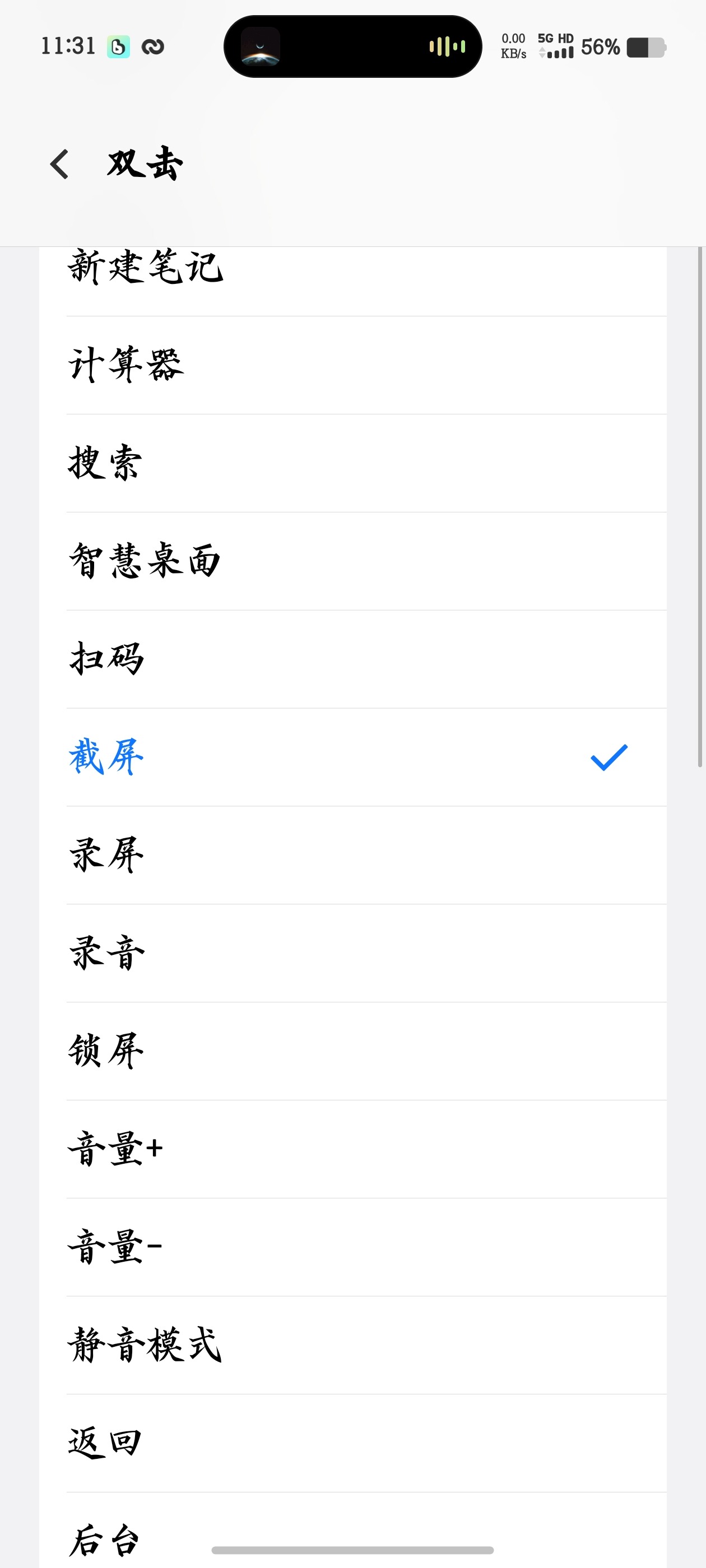
4.区域录屏,区域录屏与区域截屏的使用方法类似,可以选取部分区进行录屏,可以在录制视频的基础上保护自己的隐私,打开方式在超级截屏中打开
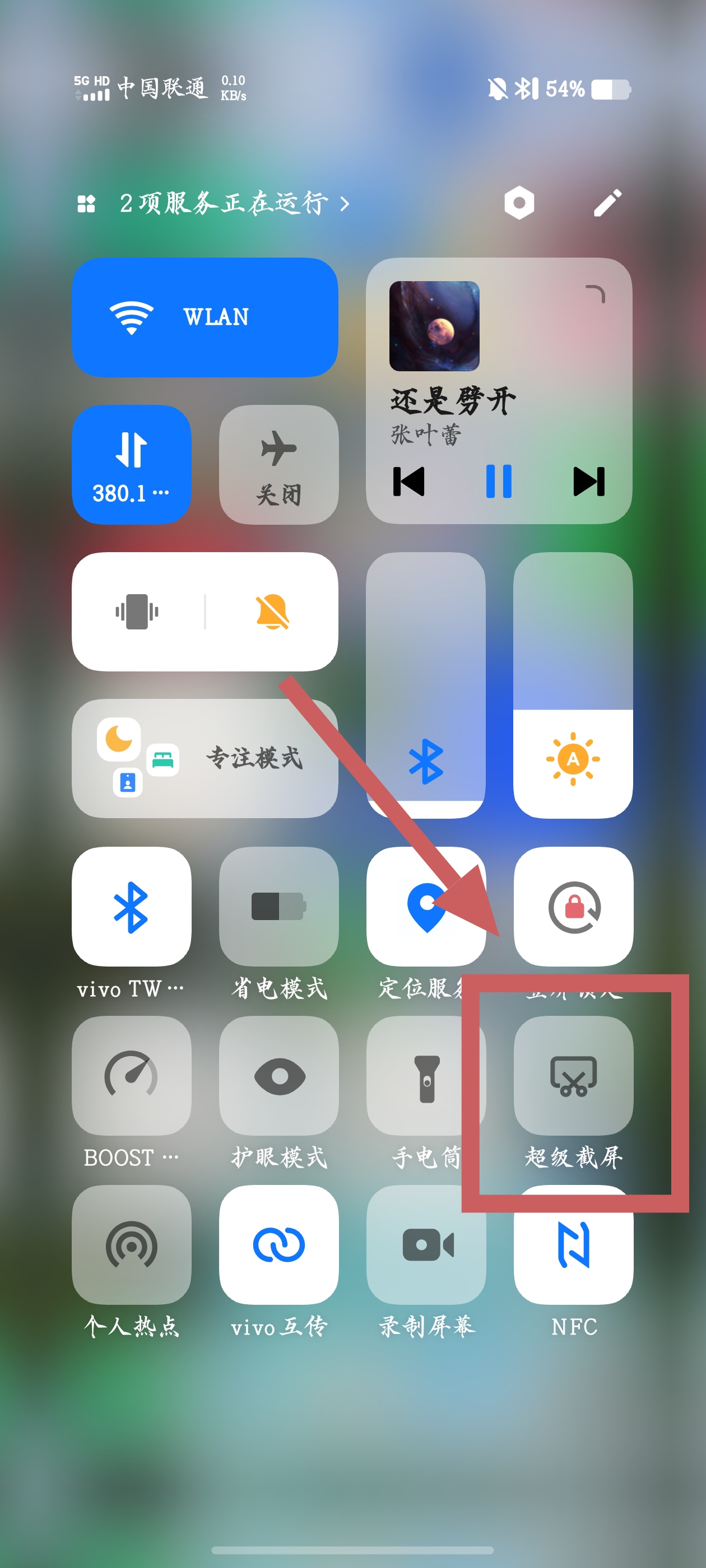
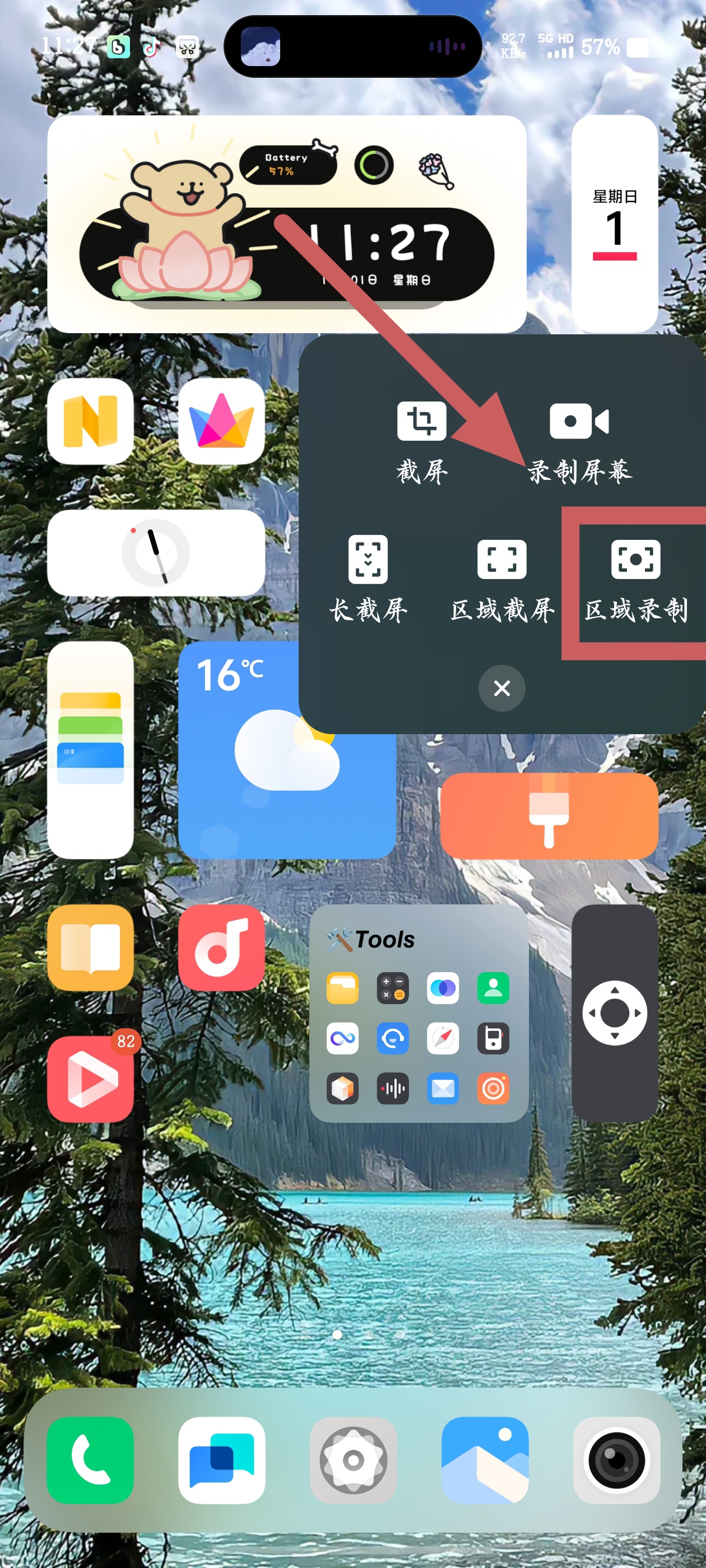
好啦,和小伙伴们分享到这啦!小伙伴们感兴趣的也可以去试一试吧
感谢阅读













































































































































